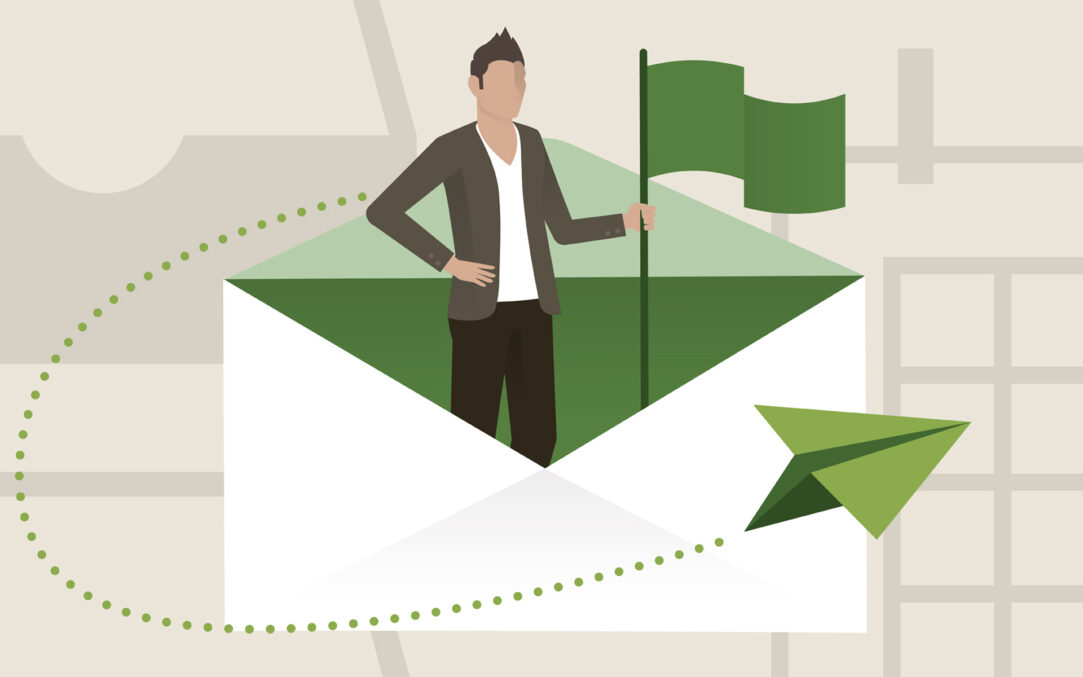Wie löschen Sie alte Google Mail -E -Mails (sortieren nach Datum)
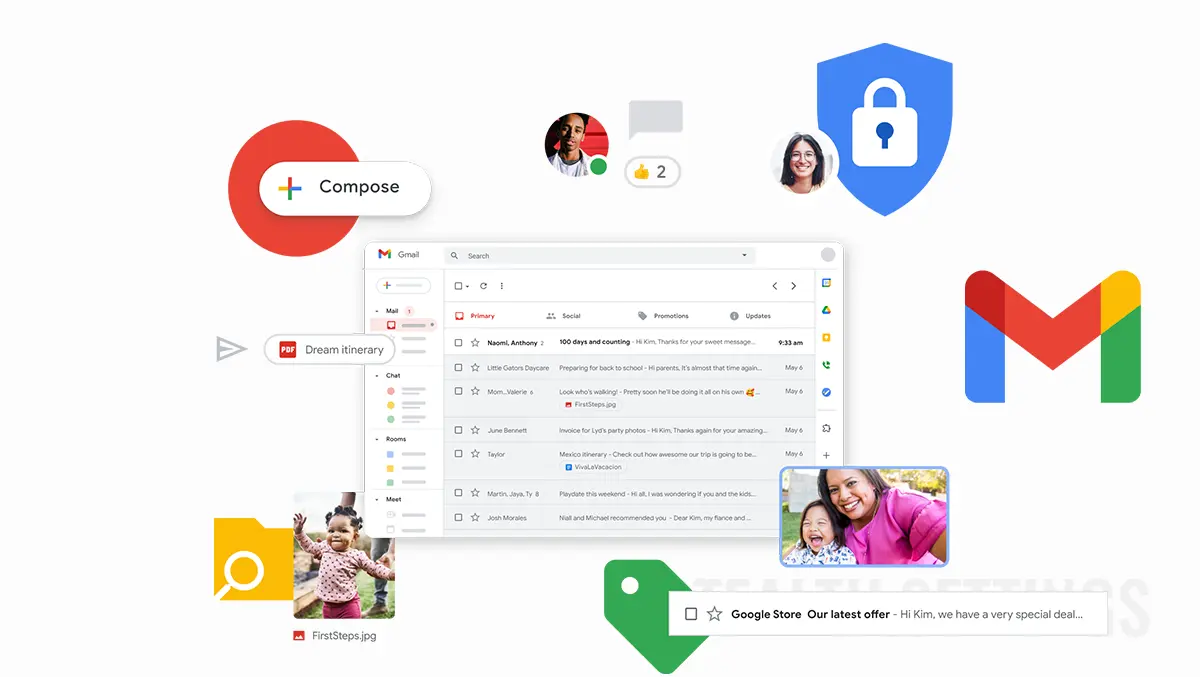
In diesem Tutorial erfahren Sie, wie Sie die alten Google Mail -E -Mails an einem Datum auflisten und löschen.
Google Mail ist einer der am häufigsten verwendeten kostenlosen E -Mail -Serivisten auf der ganzen Welt. Der Service bietet Vertrauen, Stabilität und viele Funktionen für die Verwaltung der Nachrichten. Es gibt jedoch einige Funktionen von Google Mail, von denen ich eher kleine Benutzer kenne. Eine dieser Funktionen bietet Ihnen die Möglichkeit, schnell zugreifen zu können und die alten Google Mail -E -Mails zu löschen.
Es ist ziemlich einfach, bestimmte Nachrichten aus Google Mail zu löschen. Etwas Komplizierteres ist, wenn Sie wollen Meldungen älter als ein bestimmtes Datum behandeln oder automatisch löschen. Wenn Sie beispielsweise schnell zugreifen und Nachrichten über 5 Jahre löschen möchten, lernen Sie in diesem Tutorial Schritt für Schritt, wie Sie dies tun können.
Wie löschen Sie alte Google Mail -E -Mails (sortieren nach Datum)
Dies ist im Wesentlichen die erweiterte Funktion, mit der Sie nach einem bestimmten Datum Google Mail -Nachrichten auflisten können.
1. Öffnen Sie Google Mail im Internetbrowser und dann in der Suchleiste, die Sie eingeben: older_than:[time period]. Der Zeitraum ist aus der Form: YYYY/MM/DD.
In meinem Beispiel habe ich die Nachrichten älter als 5 Jahre durch den Suchausdruck aufgeführt: “older_than:5y“.

Cu “älter_than:” Sie können nach Nachrichten von Google Mail älter als eine definierte Anzahl von Tagen, Wochen oder Jahren suchen. Wenn Sie E-Mail-UR vor einmal empfangen möchten, können Sie den Suchausdruck mit verwenden “before:[YYYY/MM/DD]“. Wenn Sie beispielsweise die älteren Nachrichten schnell finden müssen als am 30. Juni 2019, wird der Suchausdruck aus dem Formular stammen: before:2018/06/30.
2. Nachdem Sie die E -Mail -Nachrichten nach einem bestimmten Datum aufgeführt haben und sicher sind, dass Sie sie löschen möchten, die Auswahl aller Nachrichten ankreuzen, klicken Sie dann auf “Select all conversations that match this search“.
In der ersten Phase werden nur die Nachrichten auf der aktuellen Seite ausgewählt. Aktivierung der Option “Wählen Sie alle Konversationen aus, die dieser Suche entsprechen” Alle Nachrichten, die mit dem Suchausdruck übereinstimmen, werden ausgewählt.

3. Klicken Sie auf PE -Iconița “Delete” Aus der Symbolleiste Google Mail Um Gespräche zu löschen, die älter als das im Suchausdruck angegebene Datum sind.

Auf der Suche nach Google Mail -Nachrichten mit Anhang, älter als ein bestimmtes Datum
Wenn Sie sich vom Speicherplatz des Google Mail -Speichers befreien möchten, besteht eine gute Idee darin, die alten Nachrichten zu löschen, die Anhänge enthalten. Verwenden Sie dazu den Suchausdruck “has:attachment“.
Um Nachrichten zu listen, die älter als 5 Jahre sind, die beigefügte Dateien enthalten, ist die Such -Expesia aus dem Formular: has:attachment older_than:5y

Diese Suchausdrücke (Gmail Search Operators) kann nur von der Webschnittstelle des Google Mail -Dienstes verwendet werden. Sie können Suchausdrücke in mobilen Anwendungen oder Desktop -Anwendungen nicht verwenden.
Wie löschen Sie alte Google Mail -E -Mails (sortieren nach Datum)
Was ist neu
Um Stealth
Leidenschaft für Technologie, ich schreibe mit Freude über Stealthsetts.com, beginnend mit 2006. Ich habe eine umfassende Erfahrung in Betriebssystemen: MacOS, Windows und Linux, aber auch in Programmiersprachen und Blogging -Plattformen (WordPress) und für Online -Stores (WooCommerce, Magento, Presashop).
Alle Beiträge von Stealth anzeigen